1.Account Kontroll: Skapa den första beräkningen när du kör programmet
första gången. Du måste komma ihåg ditt användarnamn och lösenord för
senare användning. Efter logga in, du kan skapa mer hänsyn för andra.
2.Company namn: I lagerfönster, kanske du vill visa namnet
av ditt företag eller organisation, eller bara visnings inventering namn. Den
"Klicka för att ange ditt bolag" meddelande visas inte igen när du
mata in namn och bekräfta. Du bör vara försiktig när du namnge din
inventering.
3.Inventory: Du kan spela in all information om ett objekt och spara in
pre-designade databas. Du kan visa, lägga till, ta bort och spara ändringar av
inventeringen.
När du lägger till ett nytt rekord, kan du inte lämna posten och ID-lådor tomma,
men du kan mata in något eller lämna tomt i alla de andra. Om du
vill använda tiden som ID, kan du göra det genom att dubbelklicka på ID-rutan.
Du kan också fylla i "Date i" genom att dubbelklicka på rutan.
4.Search inventering: Klicka på knappen "Sök" i inventeringen fönstret,
sökfönstret öppnas. Du kan söka inventering av objekt, ID, sökord
och kategori. Du kan visa sökte resultatet och skriva ut valda posten.
5.Category: Detta fönster kan nås genom att klicka på "Kategori" etikett
i inventeringen fönstret. Du kan redigera den kategori i den öppnade
fönster.
6.Skriv rapport: Du kan öppna utskriftsfönstret genom att klicka på knappen
"Print Report" i inventeringen winddow. Sedan kan du skriva ut stora
kolonner av inventeringen eller spara som PDF, Word och Excel-filer till lokal
dator.
7.Backup inventering: Du kan säkerhetskopiera inventering databas till skrivbordet genom
knappen "Backup Data" lagerfönster
Krav :.
.NET Framework 4.5

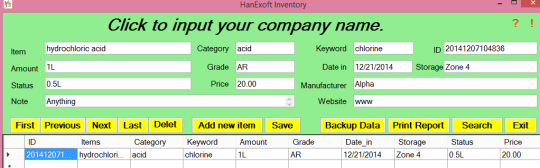
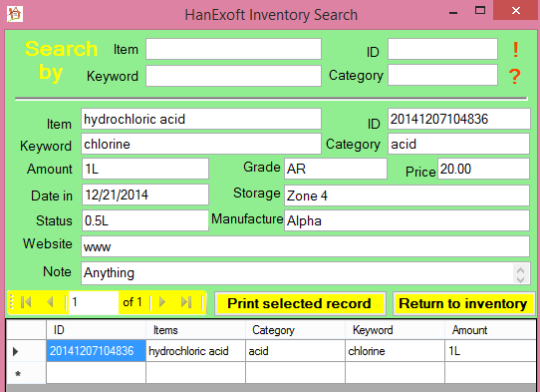
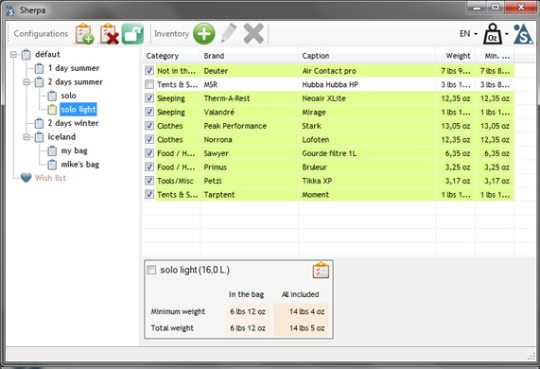
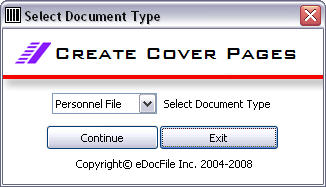
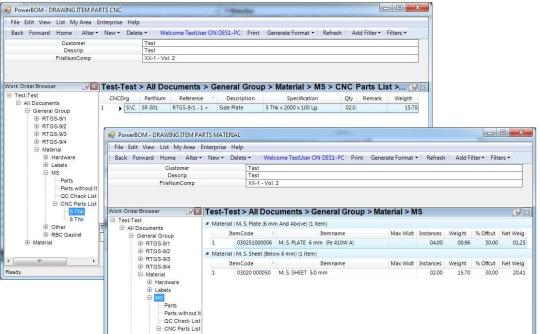
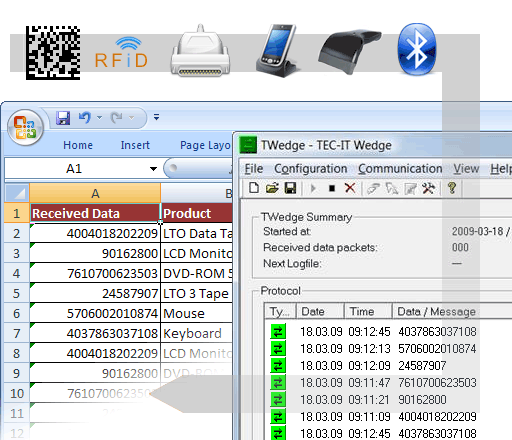

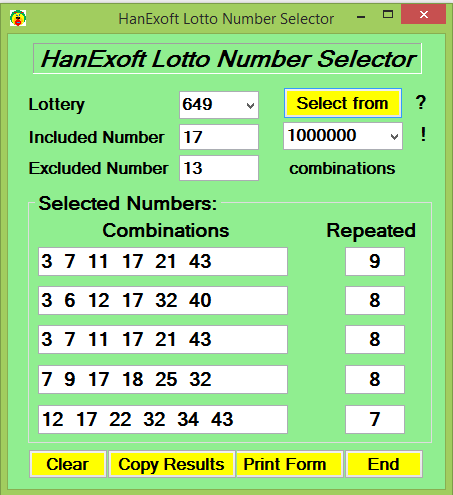
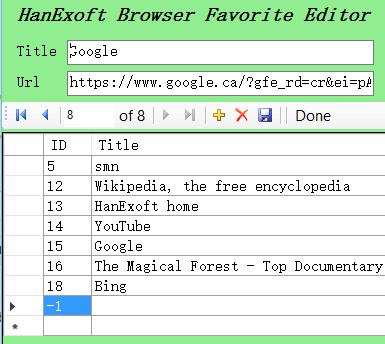
Kommentarer hittades inte